Word基本操作大纲.docx
《Word基本操作大纲.docx》由会员分享,可在线阅读,更多相关《Word基本操作大纲.docx(9页珍藏版)》请在冰豆网上搜索。
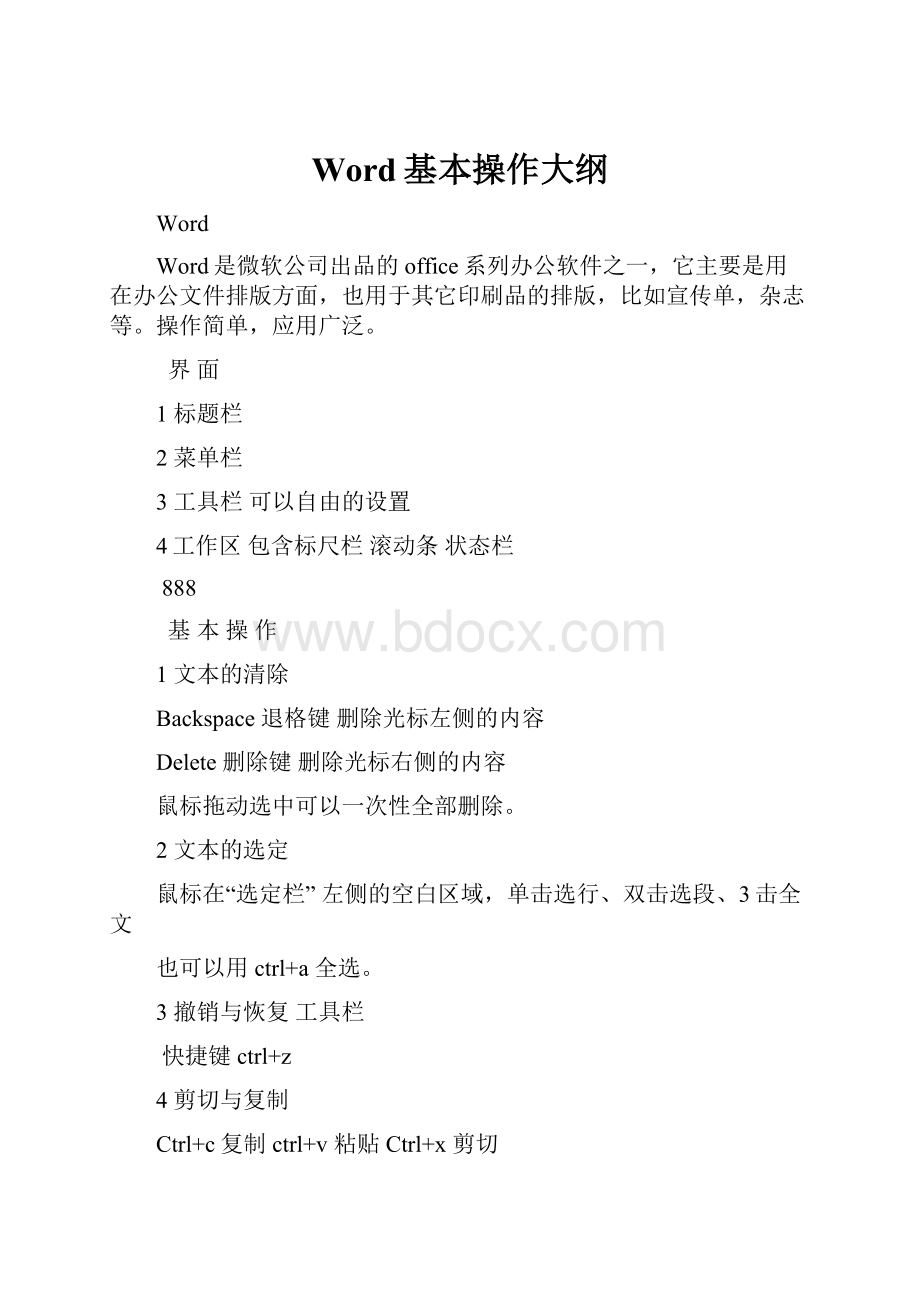
Word基本操作大纲
Word
Word是微软公司出品的office系列办公软件之一,它主要是用在办公文件排版方面,也用于其它印刷品的排版,比如宣传单,杂志等。
操作简单,应用广泛。
界面
1标题栏
2菜单栏
3工具栏可以自由的设置
4工作区包含标尺栏滚动条状态栏
888
基本操作
1文本的清除
Backspace退格键删除光标左侧的内容
Delete删除键删除光标右侧的内容
鼠标拖动选中可以一次性全部删除。
2文本的选定
鼠标在“选定栏”左侧的空白区域,单击选行、双击选段、3击全文
也可以用ctrl+a全选。
3撤销与恢复工具栏
快捷键ctrl+z
4剪切与复制
Ctrl+c复制ctrl+v粘贴Ctrl+x剪切
5查找与替换(定位光标)
编辑---查找(可以快速定位);配合替换可以快速的更改文字。
插入---书签。
通过编辑的名称可以快速定位自己浏览的位置。
6页眉页脚
视图----页眉页脚:
Ctrl+回车自动下一页清除时要先清除内容再关闭页眉页脚
如果取消后显示一条线:
点击“视图”→“页眉和页脚”,然后光标定位在页眉中,点击“格式”→“边框和底纹”下的“边框”选项中,这时“应用范围”显示的是“文字”,将其修改为“段落”即可。
文件的操作和视图设置
1文件---新建---空白文档跟本机模板
2文件的保存,注意文件保存的路径、名称、格式等。
模板为默认路径。
3设置密码:
工具---选项---安全性。
4文件下拉菜单有最近使用过的文档显示。
工具—选项—常规可以设置显示的数目,最多为9个。
5视图
(1)web视图:
用于网页设计一般用页面视图、即所见所得的模式,常用于办公排版。
(2)工具栏的显示隐藏:
视图---工具栏---常用/格式
(3)标尺,段落标记,网格线
视图---标尺/显示段落标记/网格线(不打印)
(4)显示比例:
视图—显示比例尺寸不改,只改变的是预览效果。
快捷方式:
ctrl+鼠标滚轮。
文字与段落
1文字
(1)通过工具栏可以设置字体、字号、文字样式即对齐方式等。
(2)使用菜单字体。
格式---字体ctrl+d
(3)快速应用格式刷
点击一次格式刷只能应用一次,如果双击两次可以应用无数次。
(4)设置格式
根据公司的需要,可以把特定的常用的文字格式保存为格式。
格式---样式与格式—新样式、取个名称----添加到模板。
2段落
(1)段的概念:
回车换行产生的一段。
通过格式----段落----左右缩进、首行缩进、行距等进行调整。
段落面板一般只用到缩进跟间距选项。
也可以通过在文本上右键点击。
(2)标尺栏通过标尺栏拖动对选中段落进行位置的操作。
(3)中文简体繁体转换
工具栏如果没有可以在工具栏选项里面添加。
精简版没有这个功能。
(5)项目符号与编号
选中文字----格式—项目符号编号。
工具栏可以通过工具栏属性来进行设置。
(6)边框与底纹
格式---边框与底纹
可以设置线形、颜色等。
要注意区分是应用与文字还是段落。
(6)分栏
格式---分栏。
可以把文字分成多栏,美化版面。
(7)背景
格式---背景
可以填充单色,多色,纹理,图案等。
一般打印不出来。
如果要打印背景,需要设置:
文件---打印---选项---勾选打印背景和图案。
文字水印---选择里面的内容,一般为半透明。
(8)插入字符
插入页码日期时间自动图文集
可以把常用的文字选中---添加到自动图文集。
这样当输入出两个以上的字是会自动出现。
(9)插入特殊符号
A插入符号windings
B插入特殊符号
C视图----工具栏---符号
D输入法软键盘。
插入图形
图形包含图片,艺术字,文本框。
1插入自选图形
视图---工具栏---绘图。
注意在点击插入图形时会出现一个文本框,不用管它,在它的外侧点击拖动出图形。
可以对这个图形进行调整、旋转、上色、填充纹理效果等。
2插入图片跟剪贴画
出现剪贴画对话框,可以输入需要相应的类型来搜索。
3插入自选图形。
插入---图片---自选图形或者是视图----工具栏----绘图。
插入的图形可以设置颜色,按住ctrl拖动鼠标可以复制图形,在图形上右键可以设置叠放次序跟组合,也可以在图形上添加文字。
Shift键可以画出正圆或正方形。
按shift键依次点击可以分别选中所有图形。
通过绘图下拉箭头可以通过对齐与分布来排列图形。
4插入艺术字
一般作为文章的标题使用。
插入---图片---艺术字;或者在绘图工具栏上点击A标志。
5插入文本框
文本框分横排跟竖排。
选中文本框可以填充颜色。
文本框最大的好处是不受限制、可以自由的排版。
可以通过右键设置文本框格式大小,做出简单的名片。
表格的制作
1表格---插入表格或者视图---工具---表格与边框
2工具栏的表格与边框或者插入表格。
3表格的编辑
(1)可以在表格里面直接输入内容
(2)在一个表格的基础上插入行跟列:
表格---插入---行/列或者选中一个表格用工具栏上的插入行或列。
(3)删除行/列选中要删除的部分,表格---删除行或列;或者直接点击退格键。
(4)表格的拆分与合并:
可以选中表格根据需要右键点击合并或者拆分单元格。
4表格的行高跟列宽
(1)鼠标拖动法:
在表格的右下角斜箭头的模式下可以等比例缩放表格;在表格的边框线上呈现双线状态下可以移动边框。
(2)用表格属性---行高---列宽。
在表格的移动按钮处单击一次选中表格右键表格属性或者表格---属性。
一般常用在表格移动出双击。
表格---自动调整或者表格和边框工具栏的自动平均分布。
(3)绘制表头
表格---绘制斜线表头。
(4)通过表格属性---边框与底纹可以设置边框线条、样式、颜色、底纹等。
(5)表格的一般技巧
(a)首行表格:
在第一个单元格定位光标回车键、可自动换行。
或者shift+ctrl+enter光标要定位在第一行。
(b)选中表格,或者点位一个单元格内、按下shift+ait+向下的方向键、可以向下拆分行。
(c)按住ctrl键、拖动表格的移动键可以复制表格。
5表格内的排序与数据计算
用成绩表为例
名次
姓名
语文
数学
个人总分
平均分
李四
80
80
王五
77
77
张三
78
78
张三
69
69
赵六
80
68
选中姓名列点表格排序点选有标题行
当选中姓名跟分数两列为复合排序在次关键字要选中语文
求和表格公式sumf4为重复公式单科分数有改变在总成绩上右键更新域就可以
对不确定的数据可以用域的方法来计算:
ctrl+f9输入=数据的位置表示法来运算,按f9自动出现结果。
平均分公式average(填写位置)求平均值
在Word表格中进行计算,公式中常出现的几个英文单词:
ABOVE——上面
LEFT——左边
RIGHT——右边
below——下面
这些单词在公式中作为参数,指明对什么位置的数据进行计算。
对于乘法跟除法可以直接在公式输入,但速度很慢,建议用电子表格计算
超链接,方便快速的查找想关联的资料或者是图片
插入特殊的数学公式
方法一:
用公式编辑器。
从菜单栏里选择“插入”>“对象”,然后选择“Microsoft公式3.0”就可以编辑任何你想要的公式了。
(使用本方法的前提是您的电脑中装了“Microsoft公式3.0”)
方法二
插入域:
比如输入一个分数
插入---域---等式与公式里面的eq---域代码、选项---\f添加到域---括号左侧为分子右侧为分母。
或者ctrl+f9出现域的公式、输入eq空格\f(*,*),按shift+f9完成。
这个比较复杂一般不用。
详细情况见eq表
批量打印指示牌
1输入内容,每一个指示牌的内容占据单独的一行
2选中第一行的半个括号,编辑查找替换,在替换出输入^p(全部都替换。
括号内的的文字会自动换行。
3选中第一行的‘第’字,编辑查找,勾选突出显示,查找全部。
4单击格式段落,勾选换行与分页段前分页。
确定后每个内容都分散到每个页面上了。
5全选,居中对齐,单击页面设置,板式里面的垂直对齐方式选择居中对齐。
纸张改我横版。
6ctrl+鼠标缩小页面,同时看到所有版面,ctrl+中括号放大字体到合适即可。
打印页面设置
1页边距2纸张方向3纸张大小4页眉页脚的边界(板式)
5文档网格(可以指定一页多少行或一行多少字)也可以字体设置
5板式里面还可以设置行号。
打印
页面范围:
1全部2当前页3页面范围4份数等。